- Автор Abigail Brown [email protected].
- Public 2023-12-17 06:54.
- Акыркы өзгөртүү 2025-06-01 07:17.
Windows Башкаруу панелинин айрым компоненттери Башкаруу панелинин апплеттери деп аталат. Алар адатта апплеттер деп аталат.
Ар бир Башкаруу панелинин апплетин Windowsтун каалаган сандагы ар кандай аймактарынын жөндөөлөрүн конфигурациялоо үчүн колдонула турган миниатюралык программа катары кароого болот.
Бул апплеттер компьютериңизге орнотулган стандарттуу тиркемеге караганда аларга жетүүнү жеңилдетүү үчүн бир жерде, Башкаруу панелинде бириктирилген.
Башкаруу панелинин апплеттери кандай?
Windows'та Башкаруу панелинин көптөгөн апплеттери бар. Кээ бирлери Windowsтун айрым версиялары үчүн уникалдуу, көбүнчө аты боюнча, бирок алардын жакшы бөлүгү Windows 11, Windows 10, Windows 8, Windows 7, Windows Vista жана Windows XPде дээрлик бирдей.
Мисалы, программаларды жана Windows функцияларын орнотуу же алып салуу үчүн колдонулган Программалар жана Функциялар жана Демейки Программалар апплеттери мурда Windows Vistaга чейин Программаларды кошуу же алып салуу деп аталчу.
Windows Vista'дан кийин Windows OS үчүн жаңыртууларды Windows Update Control Panel апплети аркылуу орното аласыз.
Көптөгөн адамдар үчүн пайдалуу болгондордун бири - Системанын башкаруу панелинин апплети. Бул апплетти сизде Windowsтун кайсы версиясы бар экенин текшерүү, ошондой эле компьютер орнотулган оперативдик эстутумдун көлөмү, компьютердин толук аталышы, Windows иштетилгенби же иштетилбегендиги сыяктуу негизги тутум маалыматын көрүү үчүн колдоно аласыз.
Дагы эки популярдуу апплет - Түзмөк башкаргычы жана Административдик куралдар.
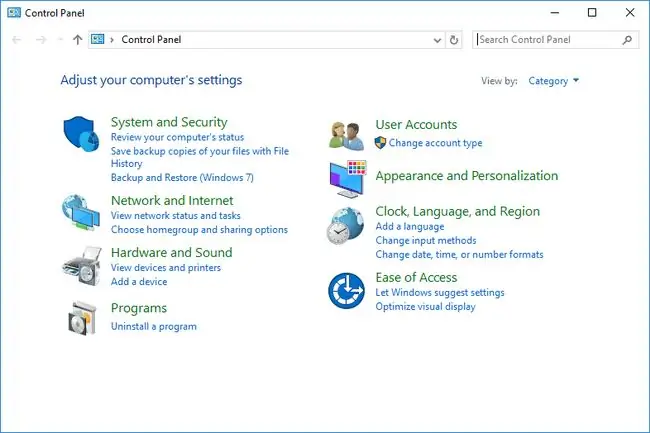
Башкаруу панелинин апплеттерин кантип ачуу керек
Башкаруу панелинин апплеттери көбүнчө Башкаруу панелинин терезесинин өзү аркылуу ачылат. Компьютерде каалаган нерсени ачкандай эле тандаңыз.
Бирок, көпчүлүк апплеттерге атайын буйруктарды колдонуу менен Буйрутма сап жана Иштетүү диалог кутусунан да жеткиликтүү болот. Эгерде сиз буйрукту жаттап алсаңыз, башкаруу панелинен чыкылдатуу/таптоо караганда апплетти ачуу үчүн Run диалог кутусун колдонуу алда канча тезирээк болот.
Бир мисалды Программалар жана Функциялар апплетинен көрүүгө болот. Бул апплетти тез ачуу үчүн программаларды өчүрүп салуу үчүн, жөн гана Командага же Ишке ашыруу диалог кутусуна control appwiz.cpl териңиз.
Эс тутуп калуу оңой эмес дагы бир нерсе - бул control /name Microsoft. DeviceManager, балким, бул Түзмөк башкаргычын ачуу үчүн колдонулган буйрук экенин болжоого болот.
Башкаруу панелинин ар бир апплетинин жана ага байланыштуу буйруктун тизмесин Windows'тагы Башкаруу панелинин буйруктарынын тизмесин караңыз.
Башкаруу панелинин апплеттери боюнча көбүрөөк
Кээ бир Башкаруу панелинин апплеттери бар, аларды атайын буйрукту колдонбостон же Башкаруу панелин ачпастан да ачууга болот. Алардын бири - Персоналдаштыруу (же Windows Vistaга чейинки дисплей), аны чычкандын оң баскычын чыкылдатуу же басып кармап туруу менен да иштетүүгө болот.
Кээ бир үчүнчү тараптын программалары Колдонуучуга белгилүү бир колдонмо жөндөөлөрүнө кирүү мүмкүнчүлүгүн жеңилдетүү үчүн Башкаруу панелинин апплеттерин орнотушат. Бул сиздин компьютериңизде Microsoft'тук эмес кошумча апплеттер болушу мүмкүн дегенди билдирет.
Windows'тун ичине орнотулган Программалар жана Функциялар куралына альтернатива болгон IObit Uninstaller программасы, анын Башкаруу панели апплети аркылуу жеткиликтүү болгон акысыз чыгарып салуу программасы.
Microsoft эмес программалар жана утилиталар менен орнотулган кээ бир башка апплеттерге Java, NVIDIA жана Flash кирет.
HKLM\SOFTWARE\Microsoft\Windows\CurrentVersion\ астында жайгашкан реестр ачкычтары Башкаруу панели апплет катары колдонгон CPL файлдарынын жайгашкан жерин сүрөттөгөн реестр маанилерин кармоо үчүн, ошондой эле апплеттердин CLSID өзгөрмөлөрүнүн жайгашкан жери үчүн колдонулат. байланышкан CPL файлдары жок.
Бул реестр ачкычтары \Explorer\ControlPanel\NameSpace\ жана \Control Panel\Cpls\ - дагы, экөө тең HKEY_LOCAL_MACHINE реестр уюкунда жайгашкан.
КБС
Аплеттерге кандай чектөөлөр бар?
Аплеттер файлдарды өзгөртө албайт, китепканаларды жүктөй албайт жана апплет сакталган жерден тышкаркы серверлер менен байланыша албайт. Онлайн Java апплеттери кээ бир тутум касиеттерине кире албайт жана компьютериңизде программаларды иштете албайт.
Java апплети деген эмне?
Java апплеттери желе браузеринде иштеген кичинекей программалар. Java апплеттерин колдонуу үчүн Chrome'до Java иштетишиңиз керек.
IFTTT апплети деген эмне?
IFTTT - колдонмолоруңузду туташтыруу үчүн ыңгайлаштырылган апплеттерди түзүү үчүн акысыз, веб-негизделген кызмат. IFTTT апплеттери - бул, жок эле дегенде, эки колдонмоңуздун ортосунда чынжыр реакциясын жараткан шарттуу билдирүүлөр, демек, “Эгер мындай болсо” деп аталат






